PDF 문서는 현대 디지털 환경에서 가장 보편적인 문서 형식 중 하나입니다. 이러한 PDF 파일을 열고 읽기 위해서는 전용 뷰어가 필요한데, 그중 가장 널리 알려진 것이 바로 어도비 리더(Adobe Acrobat Reader)입니다. 어도비는 PDF 형식을 개발한 회사로, 가장 정확하고 안정적인 PDF 뷰어를 제공하고 있습니다. 이 글에서는 어도비 리더의 주요 기능, 다운로드 방법, 그리고 다른 PDF 뷰어와의 비교에 대해 알아보겠습니다.
어도비 리더란?
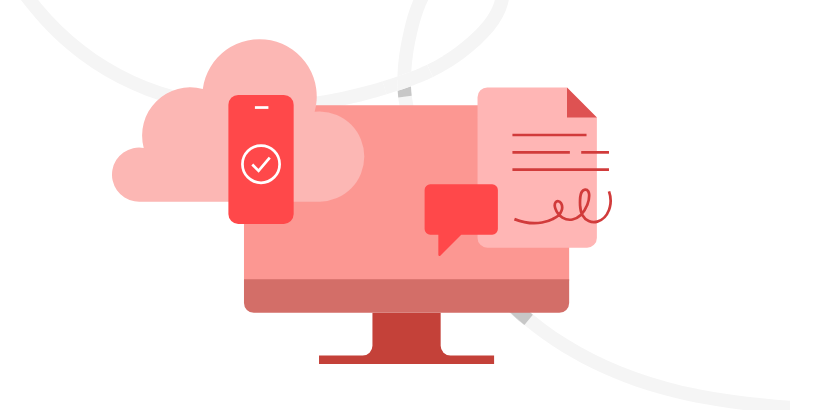
어도비 리더는 PDF 파일을 읽고, 서명하고, 주석을 달고, 상호작용할 수 있게 해주는 무료 소프트웨어입니다. 어도비가 PDF 형식을 만든 회사이기 때문에, 어도비 리더는 PDF 파일을 가장 정확하게 표현하고 처리할 수 있는 뷰어로 인정받고 있습니다.
주요 기능
어도비 리더의 무료 버전에서 제공하는 주요 기능은 다음과 같습니다:
- PDF 파일 열기 및 읽기
- 주석 및 하이라이트 도구
- 양식 작성 및 서명
- 텍스트 검색 기능
- 다양한 디바이스 및 운영 체제 지원
어도비 리더 다운로드 방법

어도비 리더는 데스크톱과 모바일 기기 모두에서 무료로 다운로드할 수 있습니다.
데스크톱 버전 다운로드
- 어도비 리더 다운로드 페이지를 방문합니다.
- 언어, 운영 체제, 연결 속도를 선택합니다.
- 다운로드 버튼을 클릭하여 설치 파일을 받습니다.
모바일 앱 다운로드
- 안드로이드: Google Play 스토어에서 다운로드
- iOS: iTunes App Store에서 다운로드
- Windows Phone: Windows Phone 기기용 최신 버전 다운로드 가능
https://play.google.com/store/apps/details?id=com.adobe.reader&hl=ko
PDF용 Adobe Acrobat Reader - Google Play 앱
간편하게 PDF를 읽고, 편집하고, 서명하고, 공유하세요.
play.google.com
https://apps.apple.com/kr/app/adobe-acrobat-reader-pdf-%ED%8E%B8%EC%A7%91/id469337564
Adobe Acrobat Reader: PDF 편집
Adobe Acrobat Reader는 6억 3,500만 회 이상 설치된, 세상에서 가장 신뢰할 수 있는 PDF 뷰어 및 PDF 편집 앱입니다. PDF 뷰어 기능, 공유, 주석 및 댓글 달기 및 전자 서명 기능을 앱 하나로 모두 사용하
apps.apple.com
어도비 리더를 기본 PDF 뷰어로 설정하는 방법
많은 사용자들이 어도비 리더를 기본 PDF 뷰어로 설정하고자 합니다. 방법은 다음과 같습니다:
- 컴퓨터의 '설정' 또는 '제어판'으로 이동합니다.
- '앱' 또는 '기본 프로그램' 탭으로 이동합니다.
- '기본 프로그램 설정' 또는 '기본 앱' 옵션을 찾습니다.
- 파일 유형 목록에서 PDF 파일 유형을 찾습니다.
- PDF 파일 유형을 클릭합니다.
- 프로그램 목록에서 어도비 아크로뱃 리더를 선택합니다.
- '기본으로 설정' 또는 '이 프로그램의 기본값 선택' 버튼을 클릭합니다.
- 제어판이나 설정을 닫습니다.
어도비 리더의 최신 기능
2025년 3월 기준으로 어도비 리더에는 다음과 같은 새로운 기능들이 추가되었습니다:
PDF 포트폴리오 내 검색 기능 개선
PDF 포트폴리오 내에서 검색이 더 쉬워졌습니다. PDF 포트폴리오에서 검색 아이콘을 사용하거나 CTRL + F(Windows) 또는 Command + F(macOS)를 사용하여 개별 파일 또는 전체 PDF 포트폴리오에서 텍스트를 찾을 수 있습니다.
macOS에서 PDF 인쇄 기능 향상
macOS 13.5에서 PS Normalizer 지원이 중단됨에 따라 인쇄 프로세스는 이제 Adobe PDF Port 구성 요소를 활용합니다. 이는 인쇄 품질을 향상시키고 Distiller를 실행하지 않고도 모든 Acrobat 및 Reader 인쇄 옵션을 지원하여 Mac 사용자에게 더 원활한 경험을 제공합니다.
페이지 번호를 위한 스크롤바 툴팁
페이지 번호 가시성을 향상시키기 위해 스크롤하는 동안 스크롤바 옆에 툴팁이 나타나 현재 페이지의 논리적 페이지 번호를 표시합니다.
무료 버전과 유료 버전의 차이
어도비 리더는 기본적인 PDF 보기 및 주석 기능을 무료로 제공하지만, 고급 기능을 사용하려면 유료 버전인 어도비 아크로뱃 프로(Adobe Acrobat Pro)로 업그레이드해야 합니다.
무료 버전(어도비 리더)의 한계
- 제한된 고급 편집 기능
- 유료 버전으로 업그레이드하라는 메시지가 자주 표시됨
- 고급 기능을 사용하려면 어도비 아크로뱃 프로로 업그레이드 필요
어도비 아크로뱃 PDF 팩으로 업그레이드
어도비는 무료 버전에서 기본 기능만 제공합니다. 더 고급 기능에 액세스하려면 어도비 아크로뱃 PDF 팩과 같은 구독 플랜을 제공합니다. 이 업그레이드를 통해 PDF 생성, 변환 및 고급 편집 도구와 같은 기능을 사용할 수 있습니다.
다른 PDF 뷰어와의 비교
시장에는 여러 PDF 뷰어가 있으며, 각각 고유한 장단점이 있습니다. 어도비 리더와 자주 비교되는 대표적인 PDF 뷰어 중 하나는 Foxit PDF Reader입니다.
Foxit PDF Reader
Foxit은 속도와 효율성으로 알려진 또 다른 인기 있는 PDF 리더 및 편집기입니다.
주요 기능:
- 속도 및 효율성
- 편집 도구
- 협업 기능
- PDF 변환 옵션
- 보안 기능
장점:
- 빠르고 효율적인 성능
- 포괄적인 편집 및 협업 기능
- 크로스 플랫폼 호환성
- 보안 옵션
단점:
- 일부 고급 기능은 유료 버전이 필요할 수 있음
- 무료 버전의 기능 제한
결론
어도비 리더는 PDF 파일을 보고 주석을 달고 양식을 작성하는 데 필요한 모든 기본 기능을 제공하는 강력한 무료 PDF 뷰어입니다. 어도비가 PDF 형식을 개발한 회사이기 때문에, 어도비 리더는 PDF 파일을 가장 정확하게 렌더링하고 처리할 수 있는 뷰어로 인정받고 있습니다. 그러나 고급 편집 기능이 필요한 경우 유료 버전인 어도비 아크로뱃 프로로 업그레이드해야 할 수도 있습니다. 다양한 디바이스와 운영 체제에서 사용할 수 있어 PDF 파일을 보는 데 있어 가장 보편적인 선택 중 하나입니다.